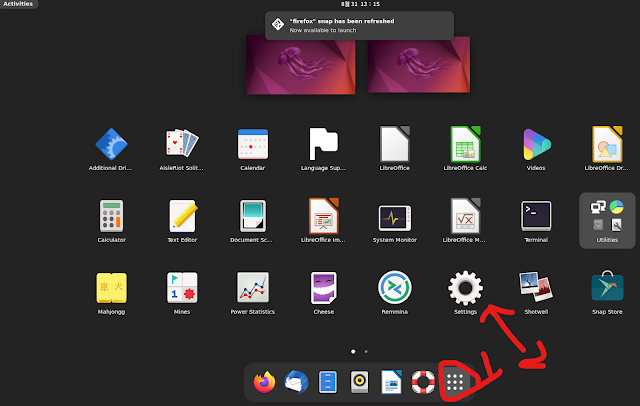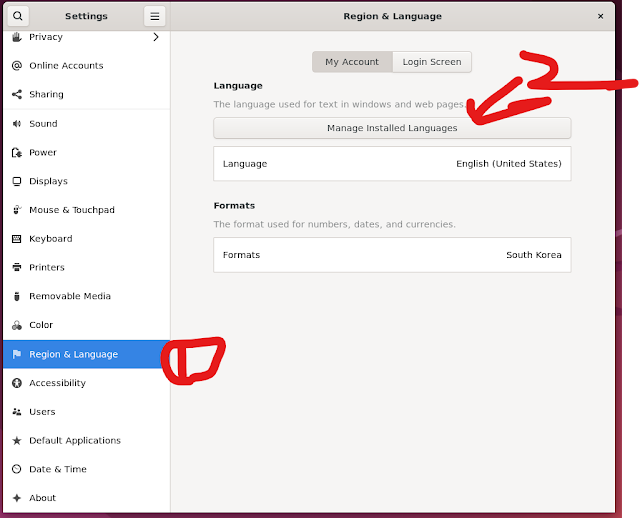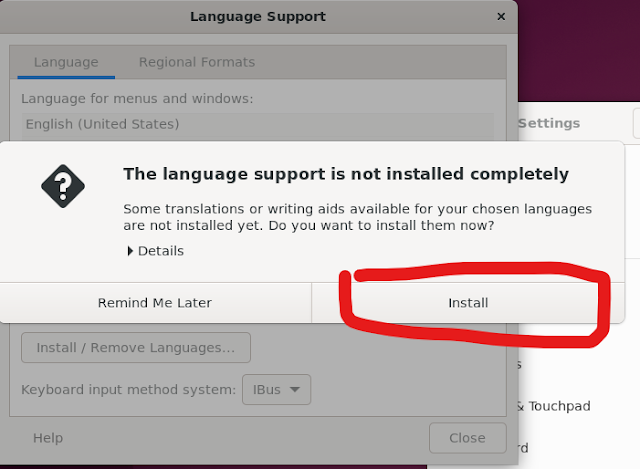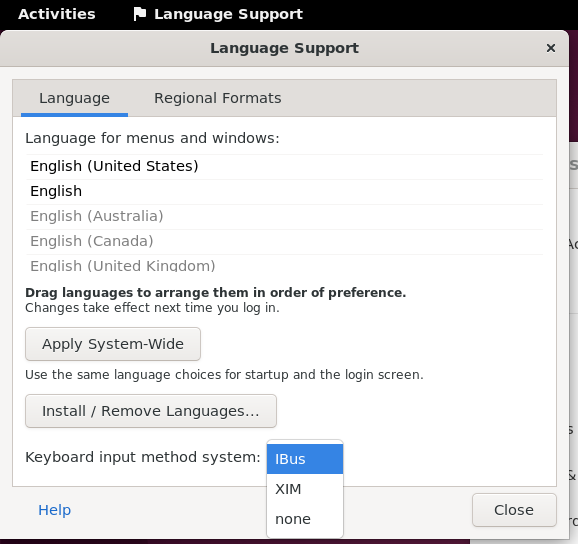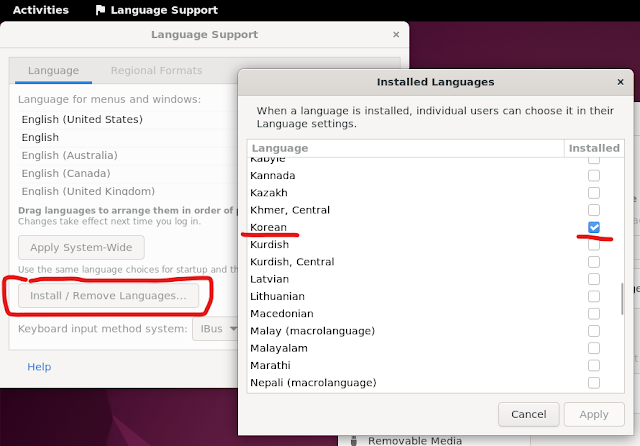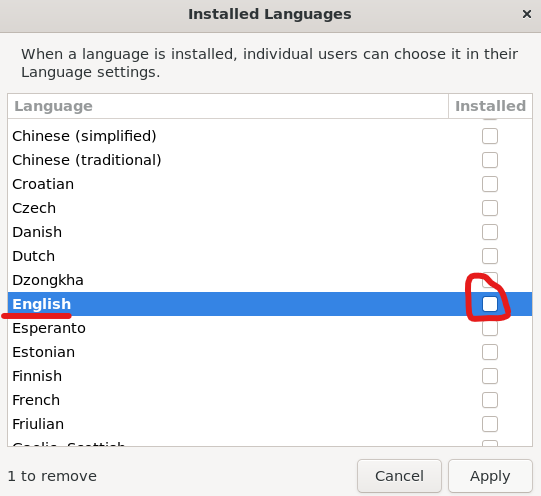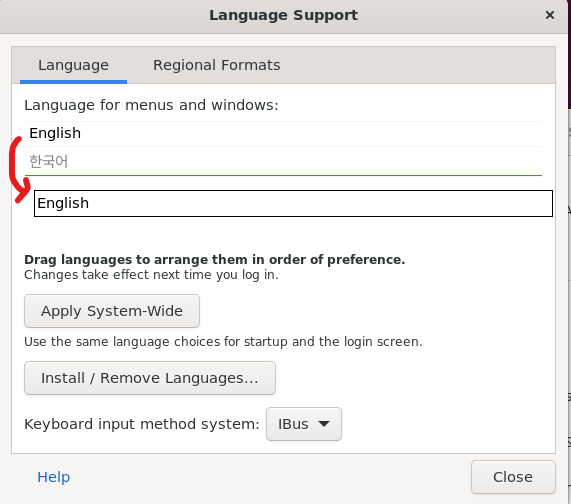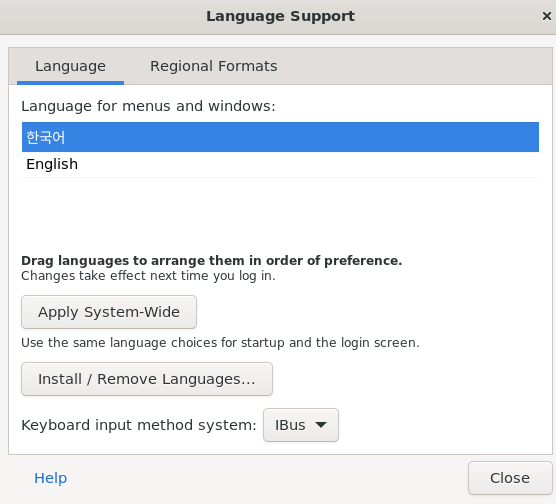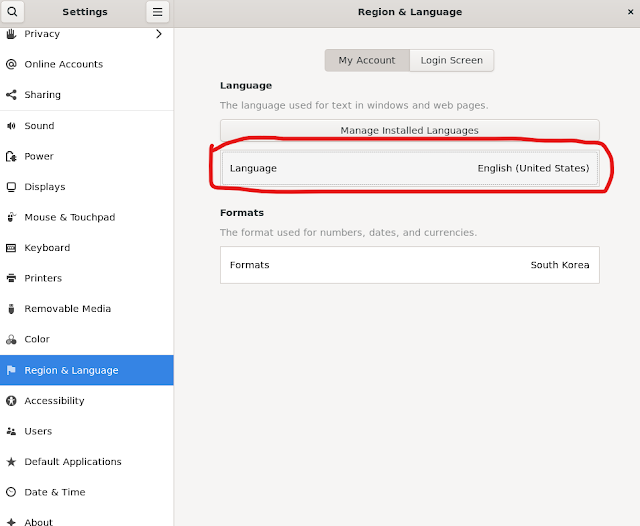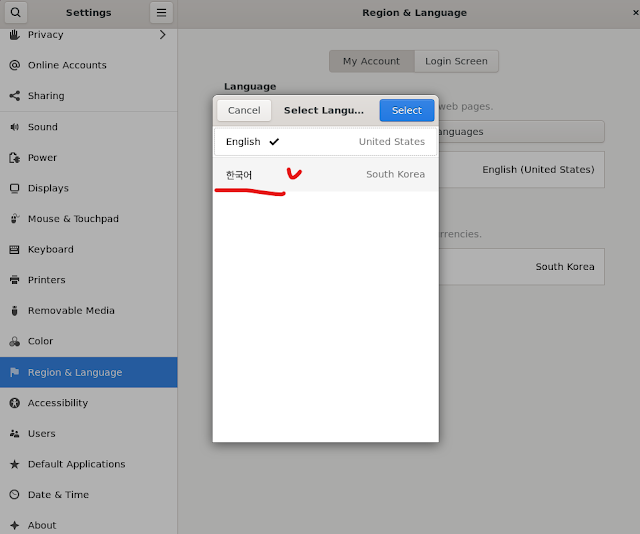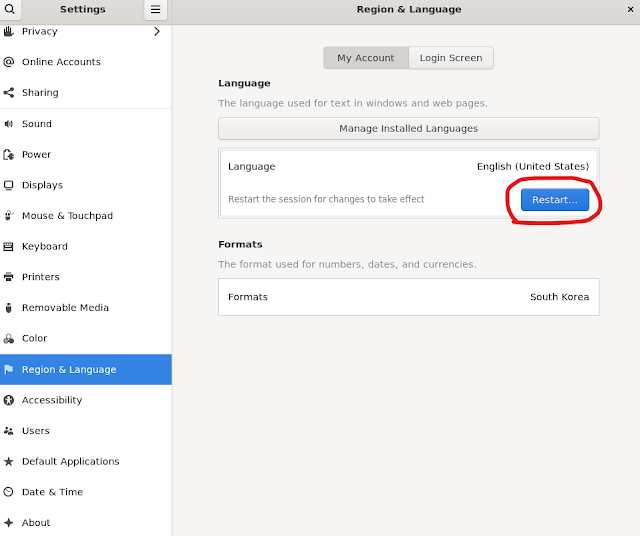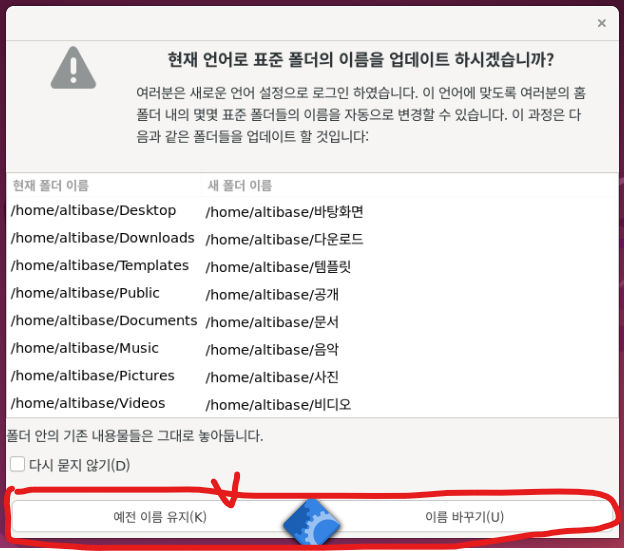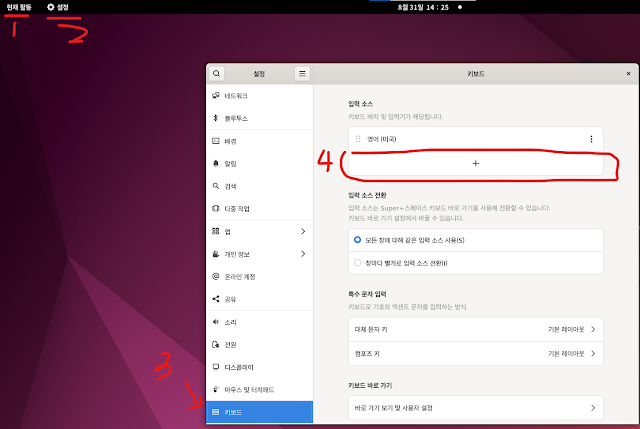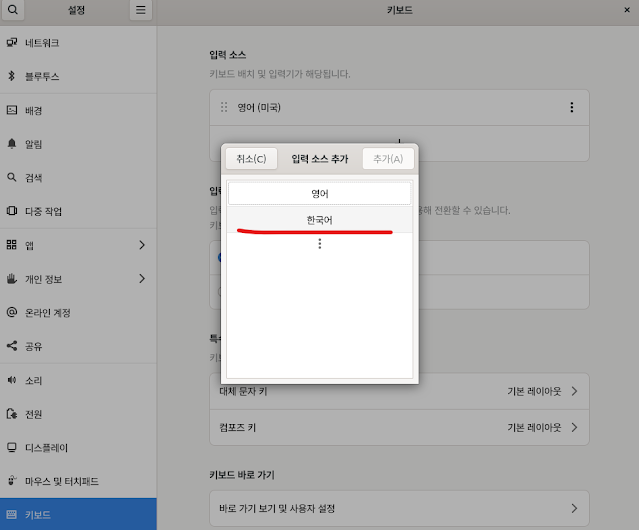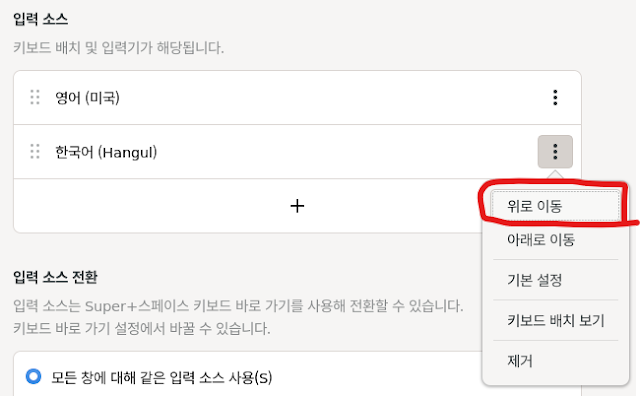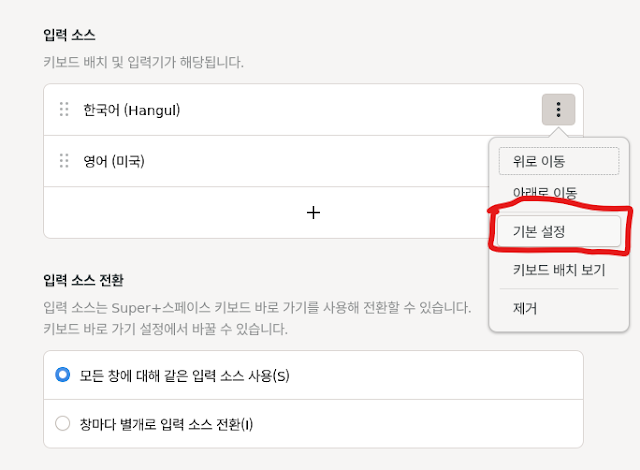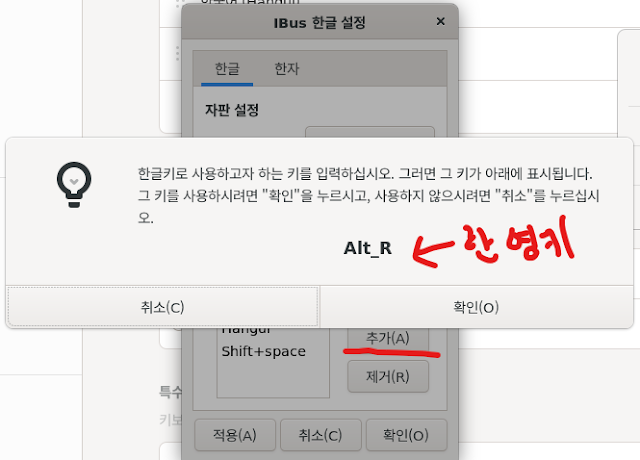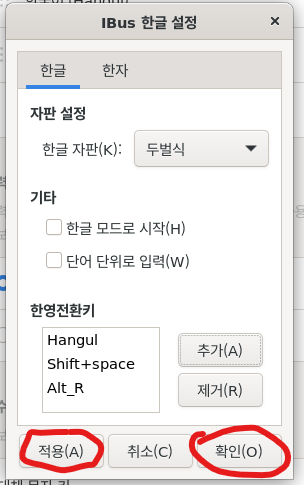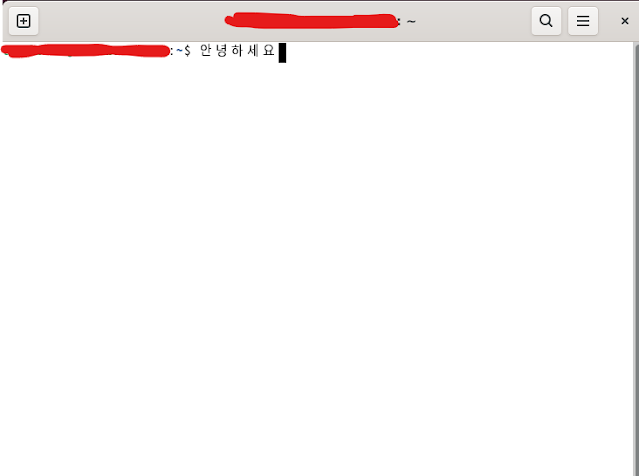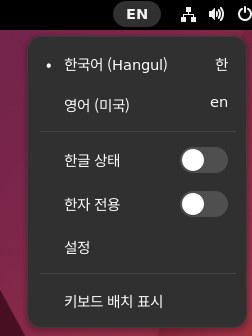이 글에서는 우분투 22에 한글 입력기를 설치하는 방법에 대해서 설명합니다. 목차에 나온 순서대로 따라만 하시면 한글 입력기가 설치되어 있을 것입니다.

목차
- Activities -> Settings
- Regions & Language -> Manage Installed Languages
- Language support install -> install
- Keyboard input method 선택 -> 저의 경우 기본인 IBus 선택(XIM 선택해도 되며 선호하는걸로 선택)
- Install/Remove Languages 선택 후 Korean 체크 확인 (안되어있으면 체크) 및 English 해제
- 한국어가 보이면, 마우스로 English를 아래로 끌어내린 후 Apply System-Wide를 누름
- 다시 Region & Language에서 Language를 한국어로 변경
- Restart
- 재시작(Restart) 후 표준폴더의 이름 업데이트
- 현재활동 -> 설정 -> 키보드 -> "+" 눌러서 한국어 추가 후 제일 위로 이동 및 기본 설정 추가 후 한/영(Alt_R)키 눌러서 설정
- 재부팅 후 최종 한/영 테스트
우분투 22.04에 한글 입력기 설치 따라하기
우분투 22.04에 한글 입력기를 설치하는 방법을 화면을 보면서 따라하실 수 있도록 설명해 놓았습니다.
뭘 눌러야하는지 표시해 두었으니 따라만 하시면 됩니다.
Activities -> Settings
Regions & Language -> Manage Installed Languages
Language support install -> install
Keyboard input method 선택 -> 저의 경우 기본인 IBus 선택(XIM 선택해도 되며 선호하는걸로 선택)
--> 이름 바꾸기 혹은 예전이름 유지(저는 그냥 예전이름 유지로 했습니다.)
현재활동 -> 설정 -> 키보드 -> "+" 눌러서 한국어 추가 후 제일 위로 이동 및 기본 설정 추가 후 한/영(Alt_R)키 눌러서 설정
재부팅 후 최종 한/영 테스트
재부팅 후 터미널에서 한/영키로 한글/영문 전환이 잘 되는 것을 확인하실 수 있습니다.혹시나 추후에 한영 전환이 안되면 우측에 있는 한영 전환(EN 또는 한) 아이콘을 누른 후 확인하거나 설정하실 수 있습니다.
'IT' 카테고리의 다른 글
| gitignore 파일로 특정 파일또는 디렉토리 제외 혹은 무시하기 (0) | 2024.01.21 |
|---|---|
| Github 무료 제한 및 정책 요약 (0) | 2024.01.21 |
| Window(윈도우)에서 Ubuntu(우분투)로 원격데스크톱 연결하기 (0) | 2024.01.21 |
| 우분투 화면 잠금 기능 끄기 - 원격 데스크톱 (0) | 2024.01.21 |
| 리틀 엔디안(Little Endian)과 빅 엔디안(Big Endian) C 코드로 알아보기 (0) | 2024.01.21 |